Epson Expression Premium XP-710: Знакомство с устройством
Знакомство с устройством: Epson Expression Premium XP-710
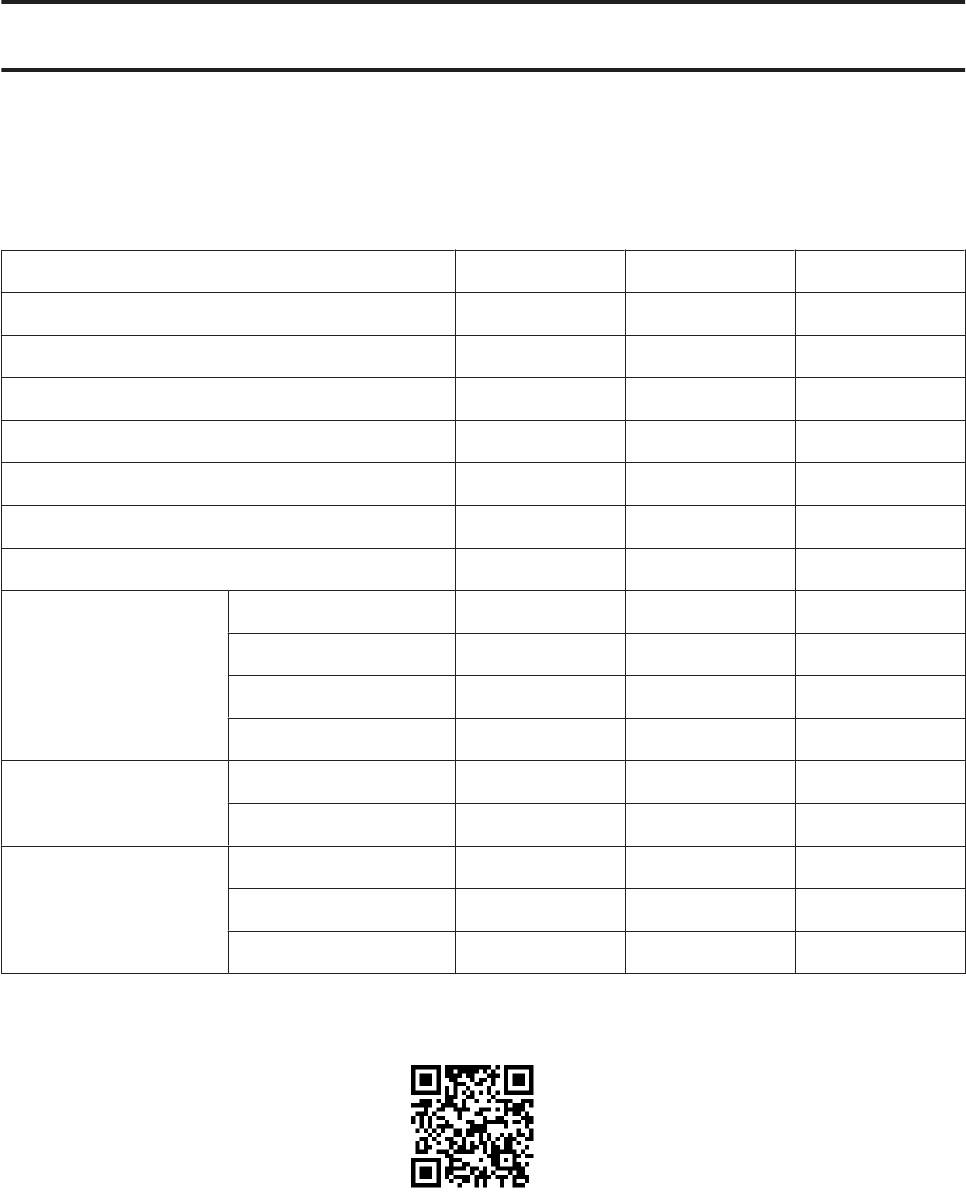
Руководство пользователя
Знакомство с устройством
Знакомство с устройством
Доступные функции вашего устройства
Проверьте, что доступно для вашего устройства.
Серия XP-610 Серия XP-710 Серия XP-810
Print (Печать) ✓✓✓
Копирование ✓✓✓
Сканирование
✓✓✓
Fax (Факс) - - ✓
Работа с автоподатчиком - - ✓
Ethernet - -
✓
Wi-Fi
✓✓✓
Epson Connect services Email Print
✓✓✓
Remote Print Driver
✓✓✓
Scan to Cloud
✓✓✓
iPrint* ✓✓✓
Службы других компаний AirPrint ✓✓✓
Google Cloud Print ✓✓✓
PictBridge USB
✓✓✓
LAN - -
✓
WLAN ✓✓✓
* Epson iPrint является приложением для iOS и Android. С помощью Epson iPrint можно выполнять печать и сканирование со
смартфона или планшета по беспроводной сети. Более подробную информацию см. на следующем веб-сайте.
http://ipr.to/a
17
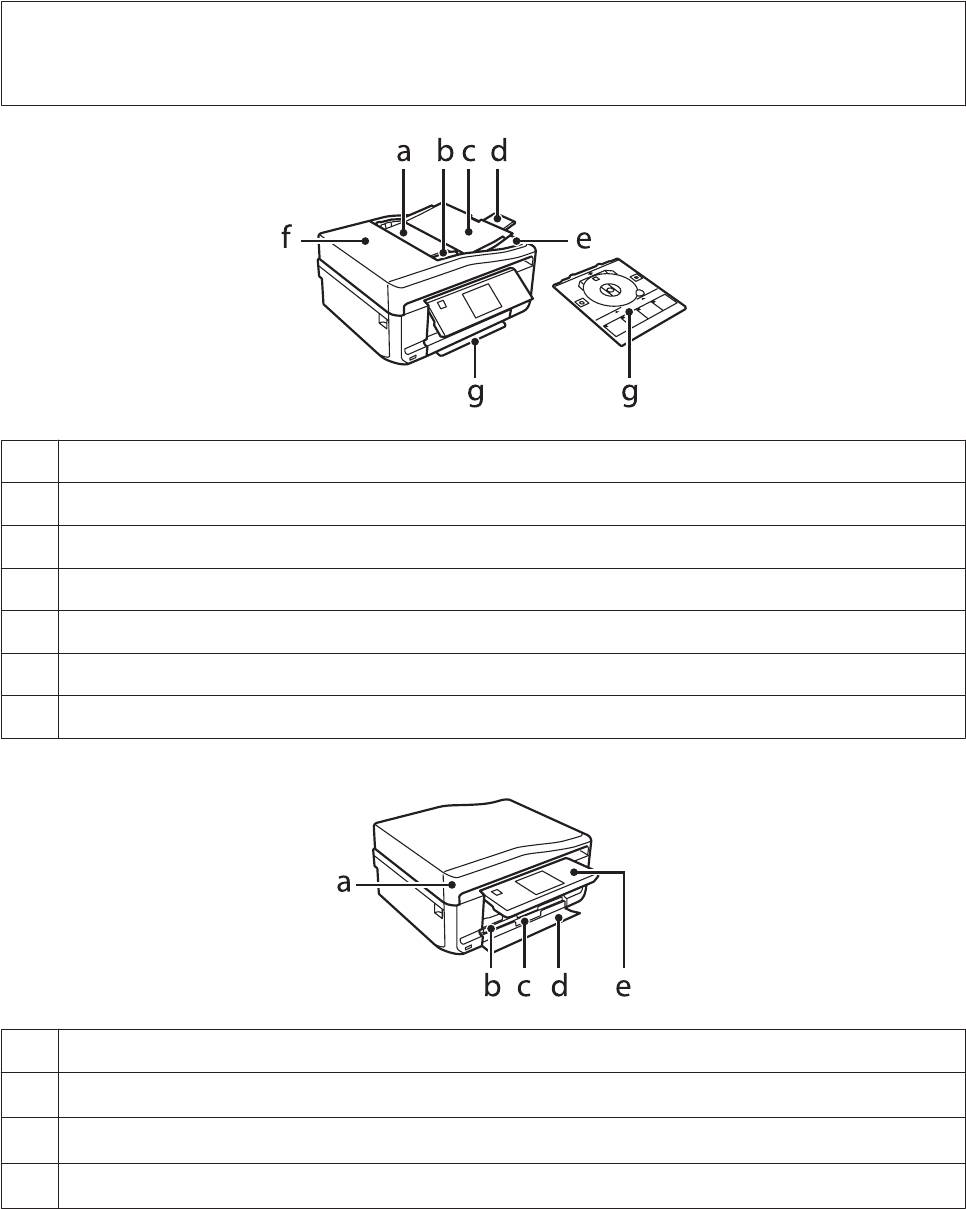
Руководство пользователя
Знакомство с устройством
Детали устройства
Примечание:
Иллюстрации, приведенные в этом руководстве, относятся к похожей модели устройства. Хотя они могут
отличаться от фактического устройства, принцип работы тот же.
a. Автоматический податчик документов (ADF) *
b. Боковая направляющая *
c. Входной лоток автоподатчика (при копировании загрузите оригиналы в него) *
d. Удлинитель приемного лотка автоподатчика (выдвиньте удлинитель при использовании автоподатчика)*
e. Приемный лоток автоподатчика (в лоток подаются уже скопированные оригиналы) *
f. Крышка автоматического податчика документов*
g. Лоток CD/DVD
* Этот элемент доступен только для серии XP-810.
a. Крышка сканера
b.
1
Кассетный лоток 1 (верхняя кассета)*
c.
1
Кассетный лоток 2 (нижняя кассета)*
d.
1
Передняя крышка*
18

Руководство пользователя
Знакомство с устройством
e.
2
Панель управления*
*1 Подробные сведения см. на следующих иллюстрациях.
*2 Панель управления автоматически поднимается, когда начинается печать. При необходимости опустите ее вручную.
(Серии XP-710/XP-810)
a. Приемный лоток*
b. Кассетный лоток 1
c. Кассетный лоток 2
d. Передняя крышка
e. Боковые направляющие
* Приемный лоток выдвигается автоматически, когда начинается печать. При необходимости закройте его вручную. (Серии
XP-710/XP-810)
a. Задний слот подачи бумаги*
b. Подставка для бумаги*
* Этот элемент доступен только для серии XP-710/Серии XP-810.
19
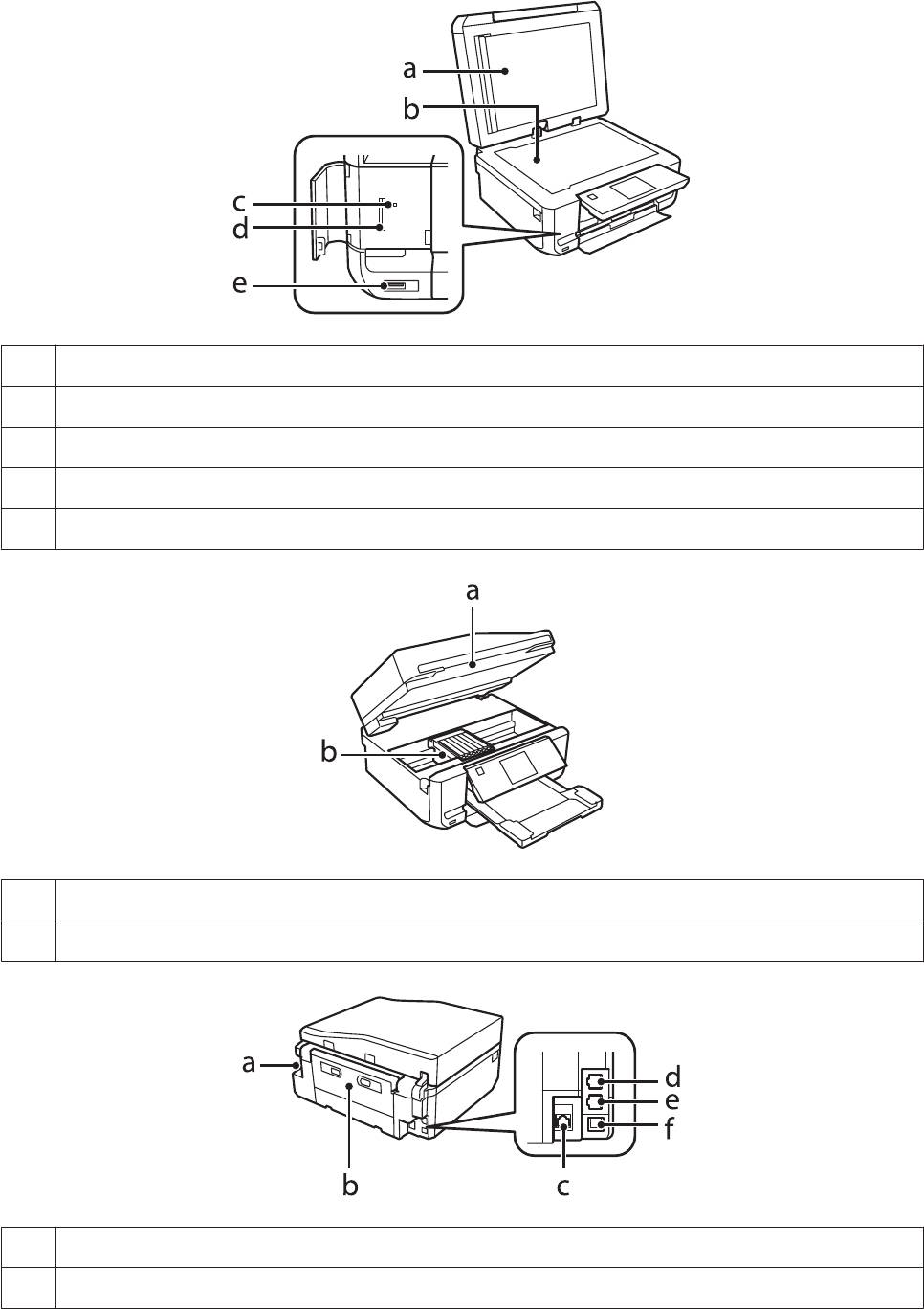
Руководство пользователя
Знакомство с устройством
a. Подложка для документов
b. Стекло сканера
c. Индикатор карты памяти
d. Слот карты памяти
e. Внешний разъем USB
a. Сканирующий блок
b. Держатель печатающей головки/чернильного картриджа
a. разъем для шнура питания
b. Задняя крышка
20
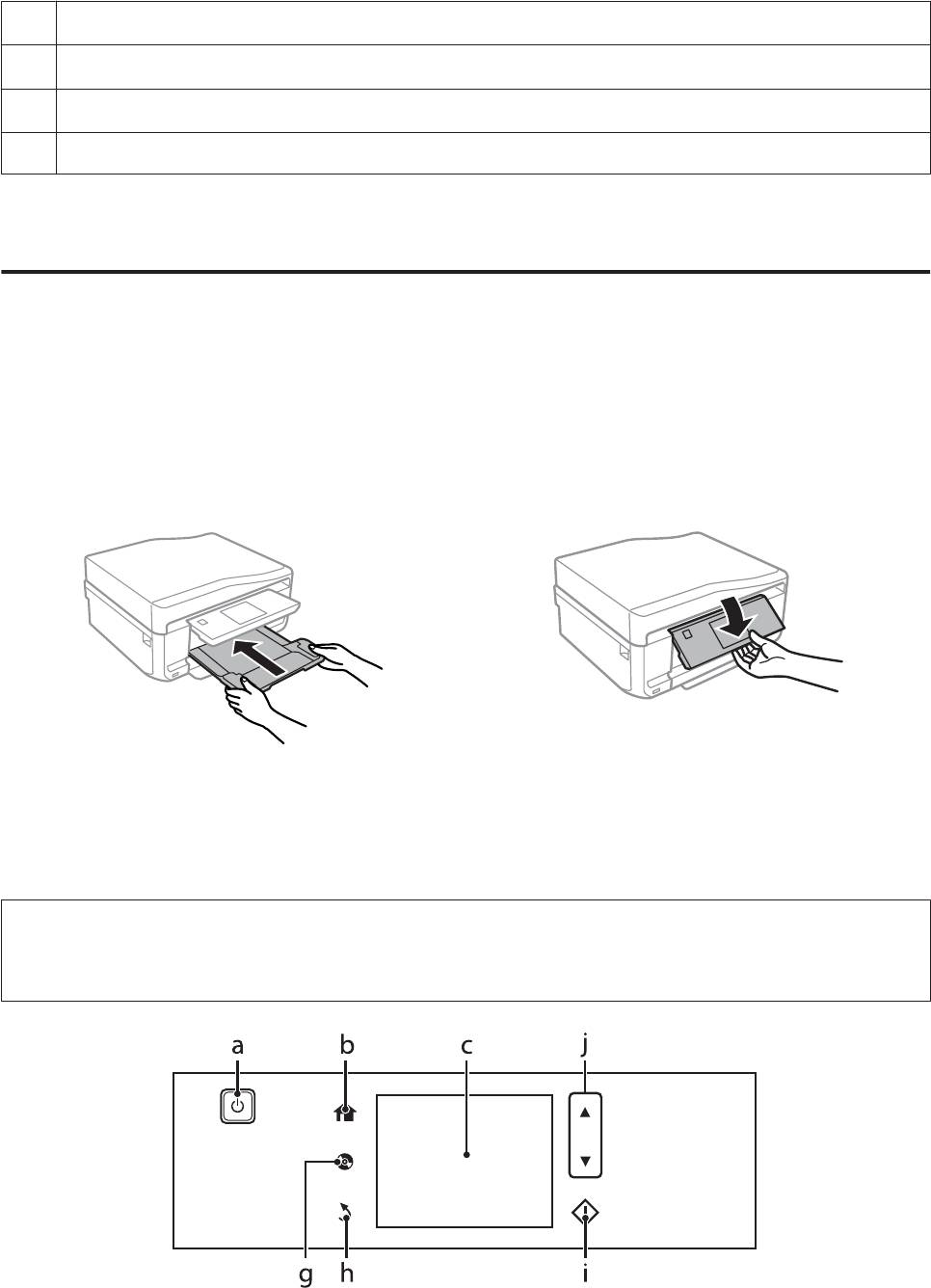
Руководство пользователя
Знакомство с устройством
c.
*1
Разъем LAN
d.
*2
LINE — разъем для телефонной линии
e.
*2
EXT. — разъем для телефонного аппарата
f. Разъем USB
*1 Этот элемент доступен только для серии XP-710/серии XP-810.
*2 Этот элемент доступен только для серии XP-810.
Примечания относительно панели управления и приемного
лотка
В серии XP-710/серии XP-810 панель управления поднимается и приемный лоток выдвигается
автоматически при запуске печати. Эта функция недоступна для серии XP-610.
Во всех моделях после печати при необходимости закройте приемный лоток и опустите панель управления
вручную.
Элементы панели управления
Примечание:
Хотя вид панели управления и элементов, отображающихся на ЖК-дисплее, например названий меню и
пунктов меню, может отличаться от фактического устройства, принцип работы тот же.
21
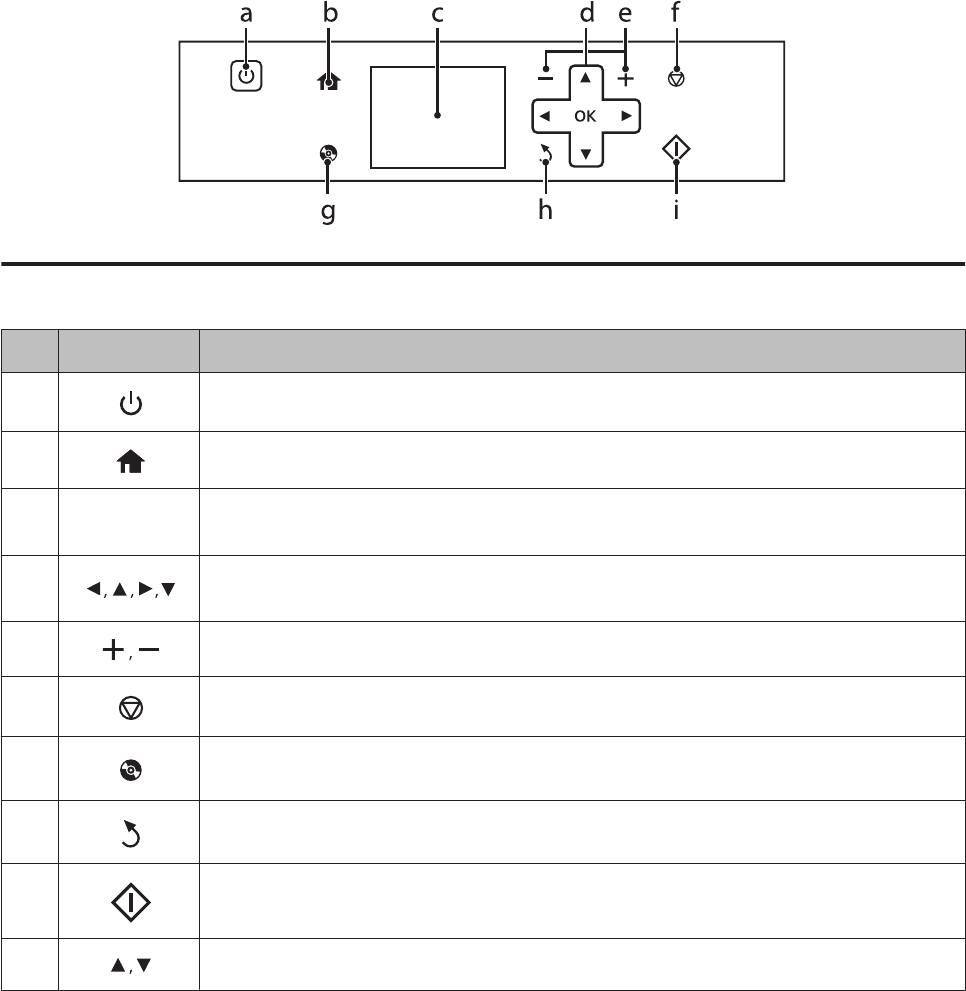
Руководство пользователя
Знакомство с устройством
Кнопки и ЖК-дисплей
Кнопки Функция
a
Служит для включения и выключения устройства.
b
Отображение меню В начало.
c
ЖК-дисплей, отображающий меню.
-
& «Использование ЖК-дисплея» на стр. 23
d
Нажмите l, u, r, d для выбора меню. Нажмите OK, чтобы подтвердить выбранные настройки и
перейти к следующему экрану.
e
Установка количества копий и выполнение печати.
f
Остановка текущего действия или инициализация текущих настроек.
g
Нажмите, чтобы отобразить меню этикеток CD/DVD.
Устройство готовит этикетки CD/DVD для печати.
h
Отмена/возврат в предыдущее меню.
i
Запуск копирования/печати/сканирования/факса.
j
Прокрутка экрана.
22
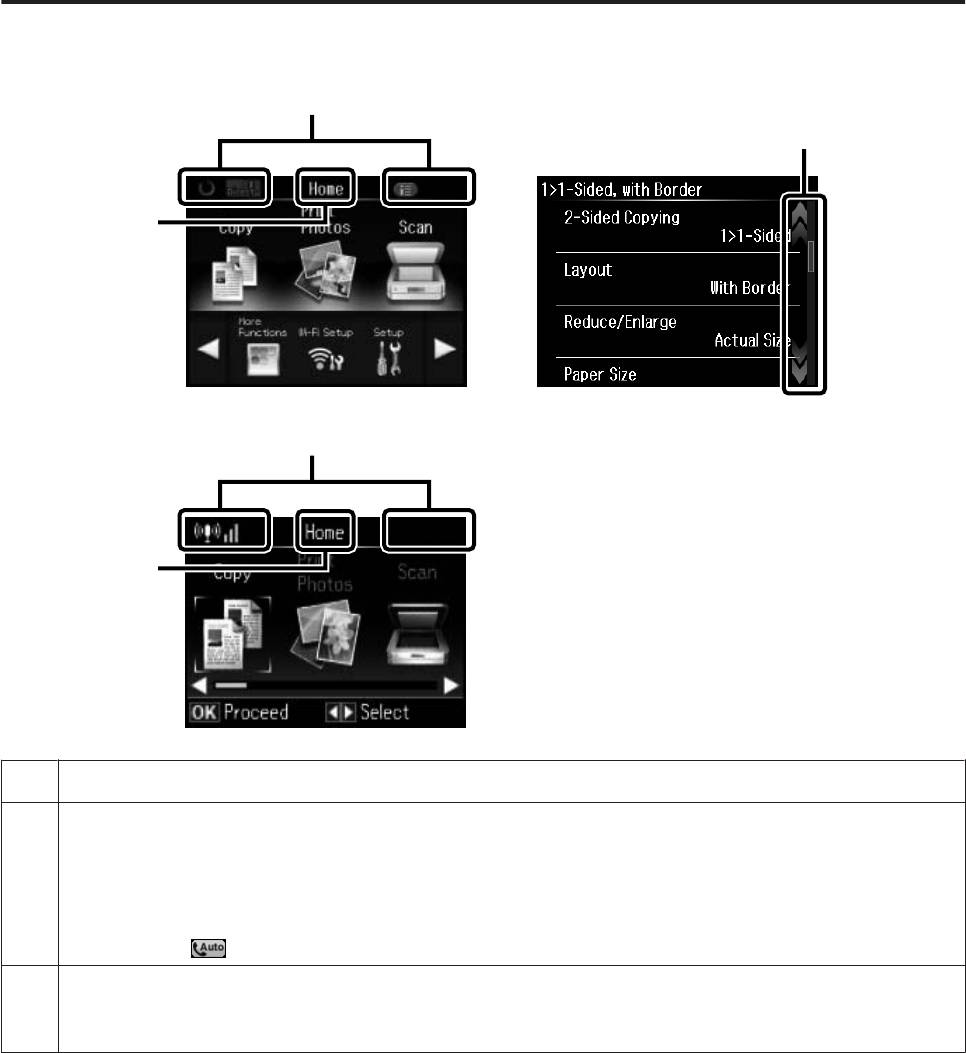
Руководство пользователя
Знакомство с устройством
Использование ЖК-дисплея
b
c
a
b
a
a Отображение имени экрана.
b Отображение состояния устройства.
Для получения подробной информации о значках, отображаемых на ЖК-дисплее, см. режимСправка.
Справка > Список значков
Серии XP-710/XP-810:
Соответствующие меню или информация отображаются прикосновением к значкам.
(Кроме значка
(Автоответчик).)
c Серии XP-710/XP-810:
Можно прокручивать экран, проводя пальцем по ЖК-дисплею, пока с правой стороны экрана отображается
стрелка. Попробуйте провести пальцем сильнее, если сенсорный экран реагирует медленно.
23
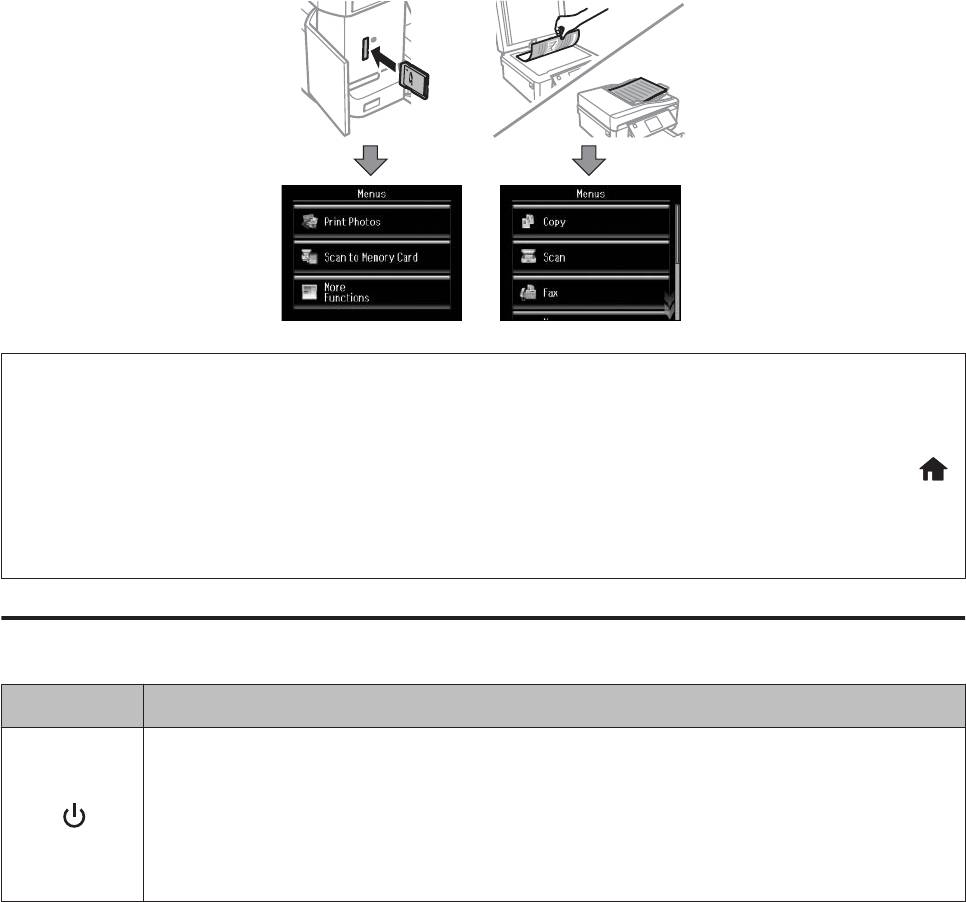
Руководство пользователя
Знакомство с устройством
О режиме Auto Selection Mode (Режим автоматического выбора)
Режим автоматического выбора отображает меню в зависимости от действий.
Примечание:
❏ Режим автоматического выбора недоступен для серии XP-610.
❏ При установке карты памяти, открытии крышки отсека для документов или загрузке документа в
автоподатчик на ЖК-дисплее могут не отображаться необходимые меню. В таком случае нажмите
,
чтобы отобразить меню В начало.
❏ Чтобы отключить эту функцию, отключите каждый элемент в меню Режим автоматического выбора.
Настройка > Функции руководства > Режим автоматического выбора.
Индикаторы
Индикаторы Функция
Светится, когда устройство включено.
Мигает, когда устройство получает, печатает, копирует, сканирует данные, передает факсы, а также
при замене чернильного картриджа, заправке системы подачи чернил или при прочистке печатающей
головки.
Серии XP-710/XP-810:
Мигает медленно, когда устройство работает в режиме ожидания.
24
Оглавление
- !
- Знакомство с устройством
- При работе с бумагой и носителями
- A
- B
- F
- A
- E
- F
- G
- B
- A
- E
- A
- D
- A
- B
- A
- D
- A
- Копирование
- B
- J
- Печать
- A
- C
- A
- E
- B
- F
- A
- C
- A
- B
- C
- A
- B
- A
- D
- Сканирование
- D
- G
- A
- B
- C
- D
- A
- I
- C
- I
- C
- G
- A
- E
- A
- C
- G
- A
- E
- Факс
- A
- C
- A
- F
- G
- A
- A
- C
- G
- B
- A
- A
- Дополнительные функции
- A
- K
- Список меню панели управления
- Информация о чернильном картридже
- Замена чернильных картриджей
- A
- B
- A
- H
- B
- A
- C
- E
- Обслуживание устройства и ПО
- A
- A
- C
- F
- C
- A
- !
- C
- D
- A
- G
- Передача данных при помощи внешнего запоминающего устройства
- C
- D
- Индикаторы ошибок
- Поиск и устранение неисправностей печати/копирования
- A
- !
- A
- A
- D
- C
- G
- A
- !
- A
- Решение проблем сканирования
- A
- D
- Устранение проблем с передачей факсов
- Информация о продукте
- Служба поддержки






